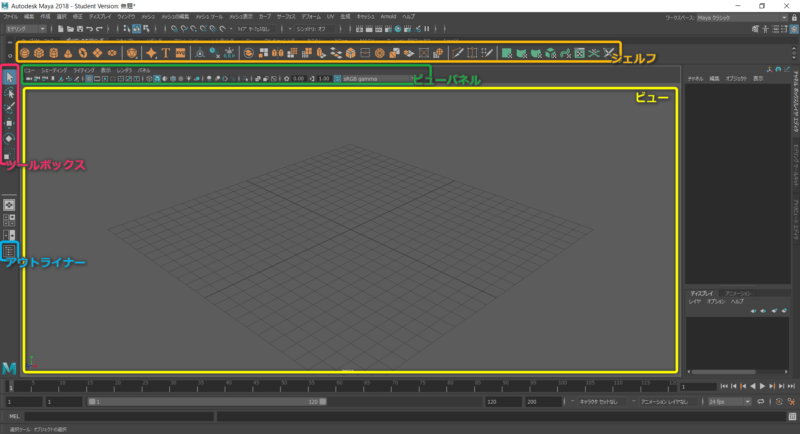Mayaで最初に知っておくべき基本操作についてまとめています。
Mayaの基本操作
モデリング・アニメーションに関わらず、Mayaの制作においてほしい最低限の機能だけ紹介します。
- ビュー
- シェルフ
- ツールパネル
- アウトライナー
- ビューパネル
シェルフ:オブジェクトを作る
3D空間に物体を作り出すことができます。
CGで扱う物体のことをオブジェクトといいます。
オブジェクトの作成方法
- メインメニューから作成
- シェルフから作成
メインメニュー、シェルフどちらでも同じようにオブジェクトが作成できます。
それぞれ説明します。
メインメニューから作成する方法
メインメニューの作成>ポリゴン プリミティブから、出したいオブジェクトを選んでクリックします。
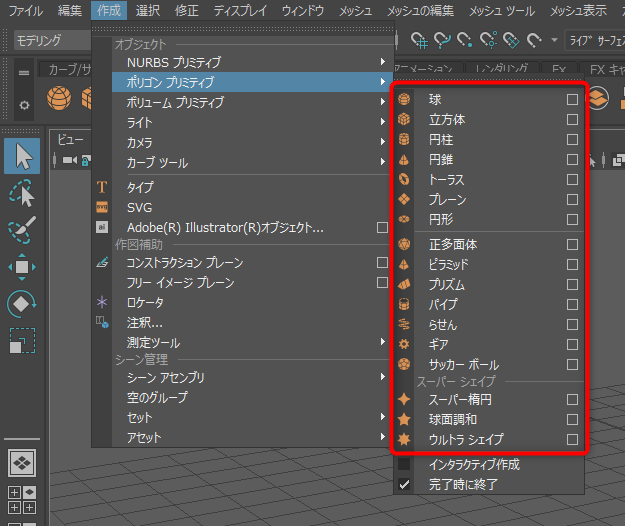
シェルフから作成する方法
シェルフのポリゴンのモデリングから、出したいオブジェクトを選んでクリックします。
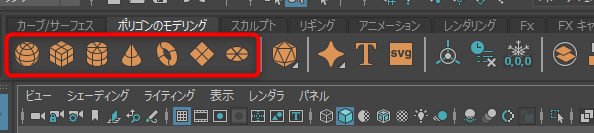
オブジェクトが3D空間の中心に作られます。
※以下は「立方体」を作成した場合
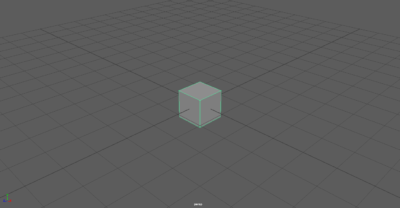
ビュー:画面を動かす
Mayaの画面のうち、作ったものを表示する領域をビューといいます。
ビューは好きな方向に変えて見ることができます。
ビューの操作
- 回転:Alt+左ボタンドラッグ
- 移動:Alt+中ボタンドラッグ
- ズーム:Alt+右ボタンドラッグ
または、中ボタンホイール - フォーカス:F
- レイアウト切り替え:Space
ツールボックス:オブジェクトを操作する
作成したオブジェクトを選んで、動かしたり変形させることができます。
May画面左側のツールパネルからアクセスできます。
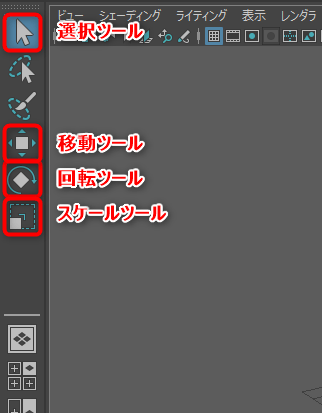
各ツールの操作
- 選択ツール:Q
- 移動ツール:W
- 回転ツール:E
- スケールツール:R
選択ツール:Q
![]()
オブジェクトを選ぶためのツールです。
選択ツールをクリックして選択モードにします。
ビューのオブジェクト上で左クリックして選択します。
- 範囲選択:左ドラッグ
- 選択状態を切り替える:Shift+左クリック
→すでに選んだオブジェクトなら解除、選ばれてないオブジェクトなら選択になります。 - すべてを選択解除:オブジェクトがないビューを左クリック・またはAlt+D
移動ツール:W
![]()
オブジェクトを移動するためのツールです。
移動ツールをクリックして移動モードにします。
ビューのオブジェクト上で左クリックして選択します。
- アクティブな軸で移動:中ボタンドラッグ
回転ツール:E
![]()
オブジェクトを回転するためのツールです。
回転ツールをクリックします。
ビューのオブジェクト上で左クリックして選択します。
- アクティブな軸で回転:中ボタンドラッグ
スケールツール:R
![]()
オブジェクトを拡大・縮小するためのツールです。※拡大・縮小をスケールといいます。
スケールツールをクリックしてスケールモードにします。
ビューのオブジェクト上で左クリックして選択します。
- アクティブな軸でスケール:中ボタンドラッグ
アウトライナ:シーンを管理する
アウトライナはMaya上のオブジェクトを一覧表示できるウィンドウです。
May画面左側のパネルからアクセスできます。
アウトライナの表示切り替えをクリックします。
または、メインメニューのウィンドウ>アウトライナ
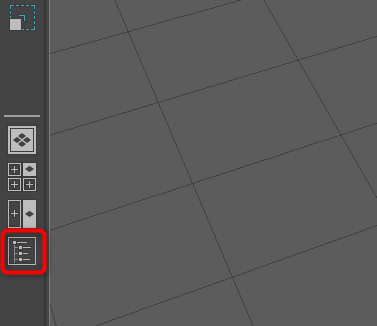
アウトライナパネルが表示されます。
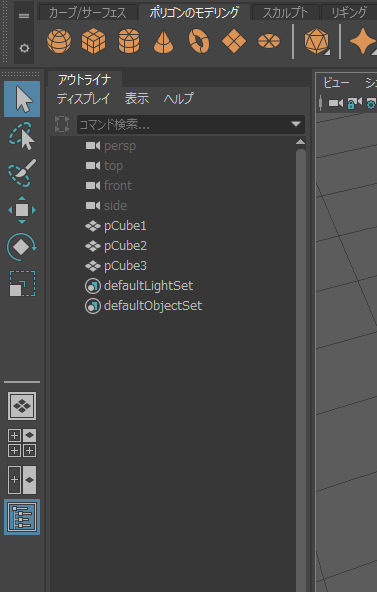
アウトライナの操作
アウトライナではシーン内のオブジェクトが一覧表示されています。
- 選択されたオブジェクトは青く表示される
- 非表示のオブジェクトは文字色がグレーで表示される
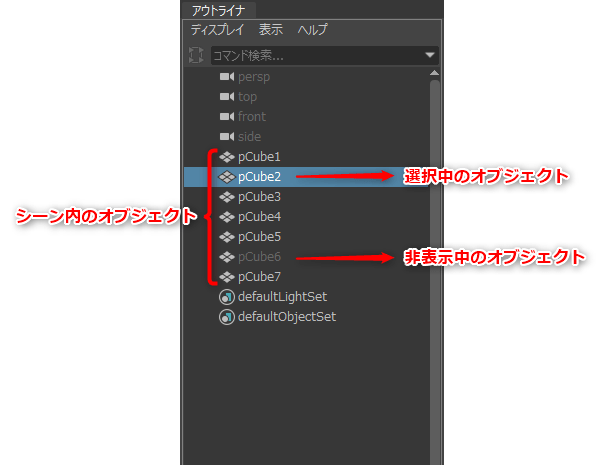
アウトライナ上でオブジェクトの操作ができます。
以下、よく使う操作の一例です。
アウトライナの操作
- オブジェクトを選択:オブジェクトを左クリック
- 複数選択:Ctrl+左クリック
- オブジェクト表示の反転:H
- 表示されてるなら非表示に、非表示なら表示に切り替えます。
その他よく使う操作
- 元に戻す:Ctrl + Z
- やり直す:Ctrl + Y
- オブジェクトを削除:Del
- オブジェクトを複製:Ctrl + D
- マーキングメニュー:Space 長押し
ビューパネル:作業しやすい画面表示にする
ビューの見え方を変更するための設定ができます。
以下、よく使う操作の一例です。
ビュー表示の変更

- ワイヤフレーム:4
- シェーディング:5
- ワイヤフレーム+シェーディング:Alt + 5
- テクスチャ表示:6
- 選択オブジェクトの分離表示
ワイヤフレーム表示:4
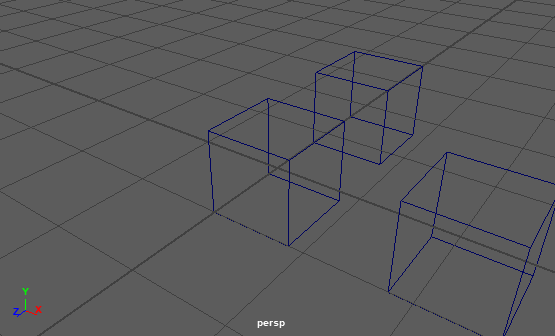
シェーディング表示:5
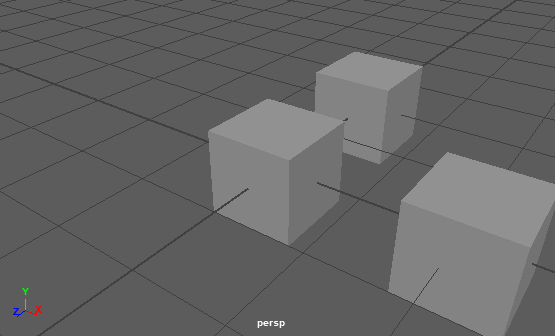
ワイヤフレーム+シェーディング表示:Alt + 5
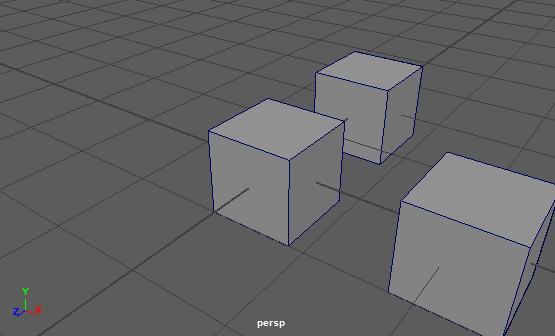
テクスチャ表示:6
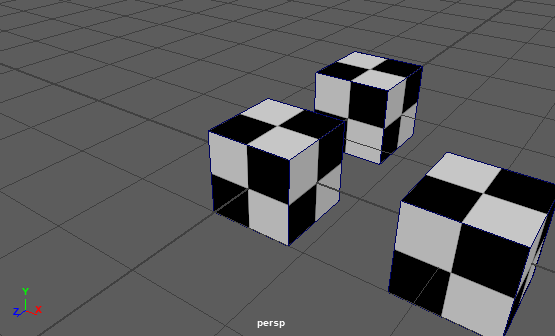
選択オブジェクトの分離表示
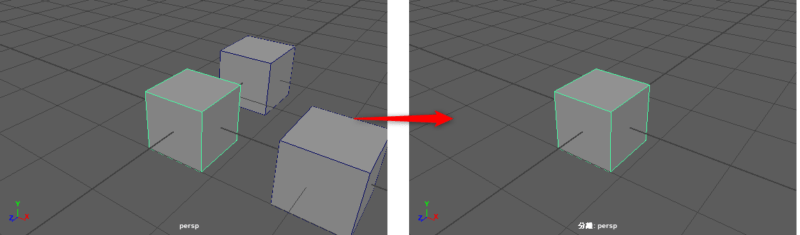
選択したオブジェクト以外を非表示にできます。
Maya基本操作まとめ
オブジェクトの作成方法
- メインメニューの作成>ポリゴン プリミティブから作成
- シェルフのポリゴンのモデリングから作成
ビューの操作
- 回転:Alt + 左ボタンドラッグ
- 移動:Alt + 中ボタンドラッグ
- ズーム:Alt + 右ボタンドラッグ
または、中ボタンホイール - フォーカス:F
- レイアウト切り替え:Space
各ツールの操作
- 選択ツール:Q
- 移動ツール:W
- 回転ツール:E
- スケールツール:R
アウトライナの操作
- オブジェクトを選択:オブジェクトを左クリック
- 複数選択:Ctrl + 左クリック
- オブジェクト表示の反転:H
- 表示されてるなら非表示に、非表示なら表示に切り替えます。
その他よく使う操作
- 元に戻す:Ctrl + Z
- やり直す:Ctrl + Y
- オブジェクトを削除:Del
- オブジェクトを複製:Ctrl + D
- マーキングメニュー:Space 長押し
ビュー表示の変更

- ワイヤフレーム:4
- シェーディング:5
- ワイヤフレーム+シェーディング:Alt + 5
- テクスチャ表示:6
- 選択オブジェクトの分離表示
ここに紹介した以外の機能は個別の記事で必要になった時に解説していきます。